![]() Ces fonctionnalités sont disponibles uniquement dans les configurations de programme Standard et Professionnel.
Ces fonctionnalités sont disponibles uniquement dans les configurations de programme Standard et Professionnel.
Allons dans le module "Ventes" mettre en évidence les commandes les plus importantes à l'aide d'un ensemble d'images visuelles. Pour cela, nous utilisons la commande "Mise en forme conditionnelle" .
![]() Veuillez lire pourquoi vous ne pourrez pas lire les instructions en parallèle et travailler dans la fenêtre qui apparaît.
Veuillez lire pourquoi vous ne pourrez pas lire les instructions en parallèle et travailler dans la fenêtre qui apparaît.
Une fenêtre pour ajouter des entrées de table d'effets spéciaux apparaîtra. Pour y ajouter une nouvelle condition de formatage des données, cliquez sur le bouton ' Nouveau '.

Pour commencer, sélectionnez ' Formater toutes les cellules en fonction de leurs valeurs à l'aide d'un ensemble d'images '. Et puis en bas de la fenêtre dans la liste déroulante, sélectionnez l'ensemble d'images que vous aimez le plus.
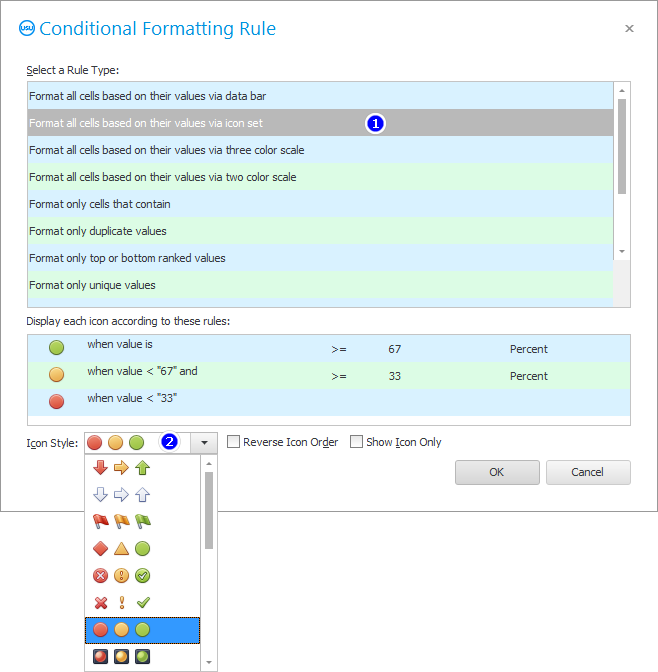
La première entrée est ajoutée à la liste des conditions de formatage. Dans celui-ci, vous devrez sélectionner le champ pour lequel nous appliquerons l'effet spécial. Sélectionnez le champ ' Pour paiement '.
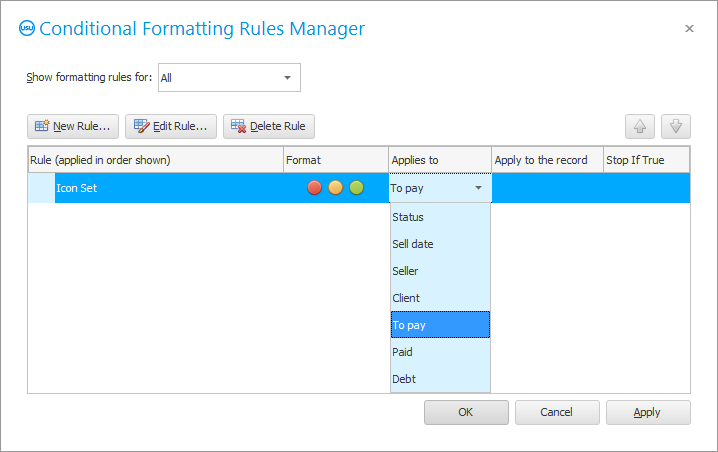
Voyez comment la liste des ventes a changé. Il y a maintenant un cercle rouge à côté des petites ventes. Les ventes moyennes sont marquées d'un cercle orange. Et les grosses commandes les plus souhaitables sont marquées d'un cercle vert.

Après cela, vos employés détermineront avec précision quelle commande doit être vérifiée avec une attention particulière.
Vous pouvez expérimenter en choisissant différents ensembles d'images. afin de changer "mise en forme conditionnelle" , entrez à nouveau la commande du même nom. Cliquez sur le bouton ' Modifier '.

Sélectionnez maintenant un autre ensemble d'images. Par exemple, ces images qui ne différeront pas par la couleur, mais par le degré de remplissage. Et au-dessus de la liste déroulante de sélection des images, il existe également des paramètres d'effets spéciaux que vous pouvez essayer de modifier.
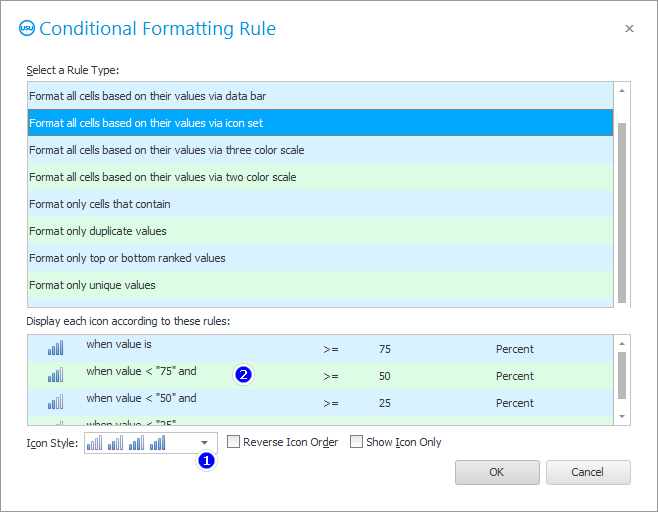
Vous obtenez ce résultat.
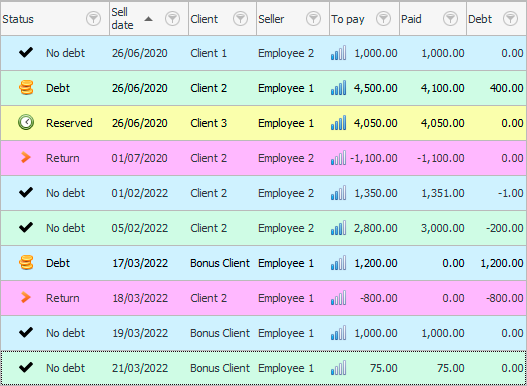
![]() Il y a encore une possibilité
Il y a encore une possibilité ![]() attribuez à votre image une certaine valeur pour une plus grande visibilité.
attribuez à votre image une certaine valeur pour une plus grande visibilité.
![]() Découvrez comment vous pouvez mettre en évidence des valeurs importantes non pas avec une image, mais avec
Découvrez comment vous pouvez mettre en évidence des valeurs importantes non pas avec une image, mais avec ![]() fond dégradé .
fond dégradé .
Voir ci-dessous pour d'autres sujets utiles :
![]()
Système comptable universel
2010 - 2024